A szinkronizálás Yandex naptári Mozilla Thunderbird levelezőprogram, azzal a kiegészítéssel, villám

Szóval, majd egy linket, kattintson a Letöltés gombra
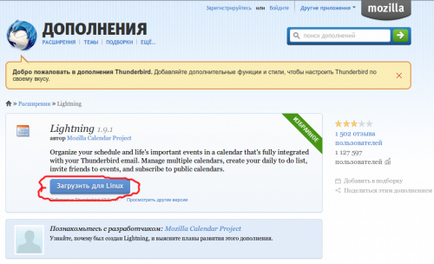
Tovább fog jönni egy csipetnyi a műveleteket kell végezni, hogy a kiegészítők telepítése
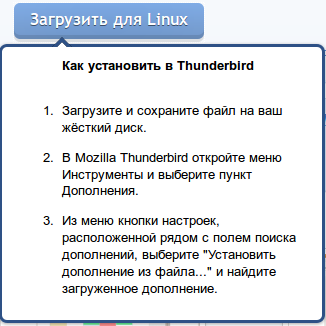
Azok számára, akik nem látják
Hogyan telepítsük Thunderbird
Töltse le és mentse a fájlt a merevlemezre.
A Mozilla Thunderbird, nyissa meg az Eszközök menü Bővítmények.
A beállítások menü gomb mellett a keresőmezőbe kiegészítőket, válassza ki a „kiegészítők telepítése a fájlt”. És a letöltött add-on.
Ezután nyissa meg a Mozilla Thunderbird, menjen menü - kiegészítők. A kiegészítések válassza a Telepítés fájlból kívül
Adjon meg egy módja annak, hogy kiegészítse Lightning
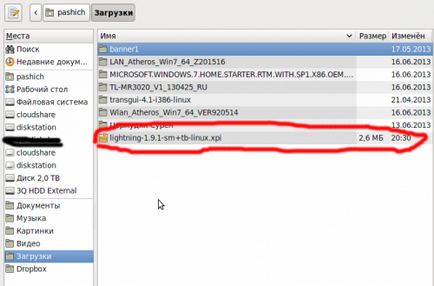
Adunk jó telepítés
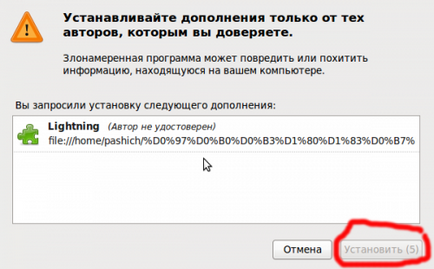
A telepítés után a Mozilla Thunderbird Lightning kiegészítőket kéri, hogy újra - lehetővé
A Lightning találtuk most kell beállítani a szinkronizálást naptár Yandex. Nyissa meg a naptár jelenik meg
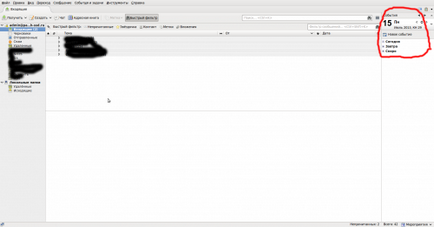
Távolítsuk el a meglévő szabványos naptárak, hogy ne legyen zavaros. Kattintson a jobb gombbal egy üres területre, egy új naptár. Kiválasztása tárolási helyét az új naptár a hálózat
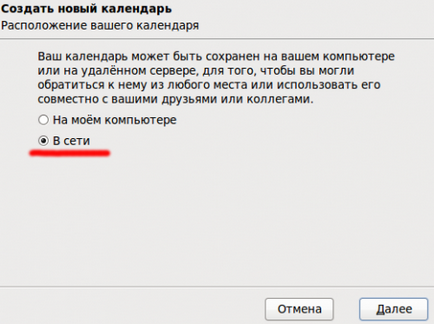
Ezután válassza ki CalDav naptár formátumban
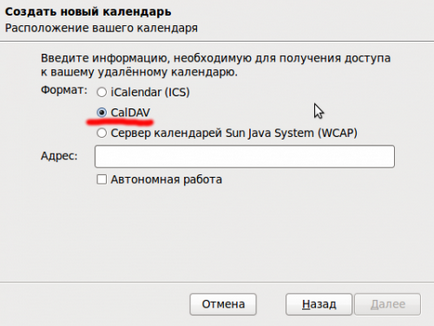
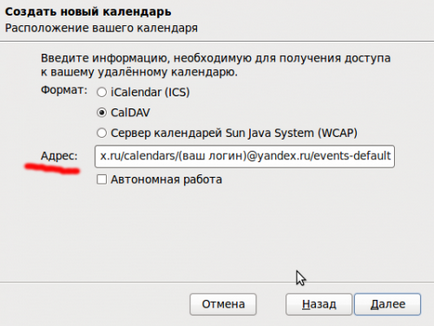
Akkor meg kell, hogy a pop-up ablak, adja meg felhasználónevét és jelszavát Yandex számla
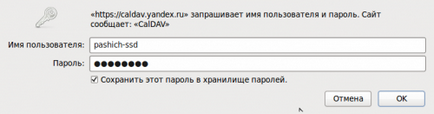
Megvan a következő oldal, írja a nevét, az új naptár, például Ya.Kalendar és adja meg az e-mail értesítést, hogy elküldi a naptárba eseményemlékeztetőkről
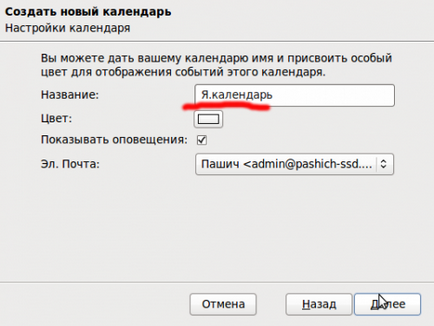
Valójában minden most már lehetséges, hogy új események egy új naptárral szinkronizálja az összes eszközön
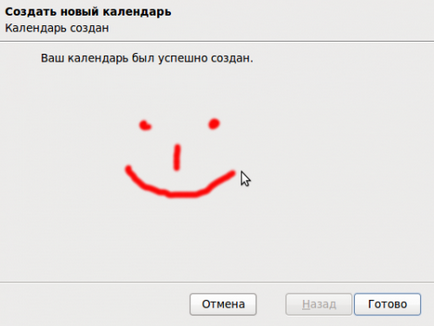
Ő megtört a vas barátja és hűséges asszisztense? Nincs vágy, hogy a számítógép valahol messze a szolgáltatást? Azt akarom, hogy elsajátítsák a számítógép javítás kész van otthon? Egyszerű! Rendelési Számítógép javítás otthon szolgáltatást. Tapasztalt és udvarias mester a megfelelő időben az akkor könnyen megoldja a problémákat